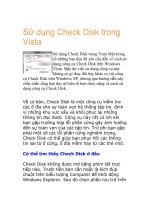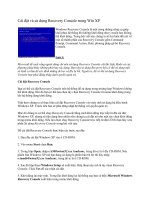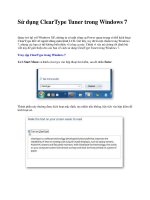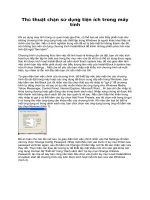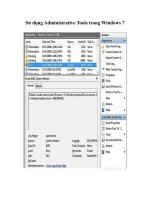Sử dụng Check Disk trong Vista
Bạn đang xem bản rút gọn của tài liệu. Xem và tải ngay bản đầy đủ của tài liệu tại đây (393.72 KB, 7 trang )
Sử dụng Check Disk trong
Vista
Sử dụng Check Disk trong Vista Một trong
số những bạn đọc đã yêu cầu dẫn về cách sử
dụng công cụ Check Disk trên Windows
Vista. M
ặc dù việc sử dụng công cụ này
không có gì thay
đổi hay khác so với công
cụ Check Disk trên Windows XP, nhưng qua hướng dẫn này
ch
ắc chắn rằng bạn đọc sẽ hiểu rõ hơn chức năng và cách sử
dụng công cụ Check Disk.
Về cơ bản, Check Disk là một công cụ kiểm tra
các ổ đĩa cho sự toàn vẹn hệ thống tập tin
, định
vị những khu vực xấu và khôi phục lại những
thông tin đọc được. Công cụ này rất có ích khi
bạn gặp trường hợp lỗi phần cứng gây ảnh hưởng
đến sự toàn vẹn của các tập tin. Trừ phi bạn gặp
phải một số các lỗi phần cứng nghiêm trọng,
Check Disk có thể giúp bạn phục hồi các thông
tin sai từ ổ cứng, ổ đĩa mềm hay từ các thẻ nhớ
.
Có thể tìm thấy Check Disk ở đâu
Check Disk không được mở bằng phím tắt trực
tiếp nào. Trước tiên bạn cần hoặc là kích đúp
chu
ột trên biểu tượng Computer để khởi động
Windows Explorer. Sau đó chọn phần lưu trữ trên
ổ cứng bạn muốn kiểm tra, kích phải chuột và
ch
ọn Properties.
Tại trình đơn Properties hãy tới thẻ Tools. Tại
đây bạn sẽ truy cập v
ào ba mục: Kiểm tra lỗi
(error-checking), phân mảnh (defragmentation)
và sao lưu (backup). Chọn Error-checking và
nh
ấn nút Check Now. Nếu như UAC (User
Account Control) đ
ã được kích hoạt thì bạn cần
phải xác nhận muốn bật công cụ Check Disk.
Hướng dẫn sử dụng Check Disk
Cửa sổ Check Disk rất đơn giản. Hãy chọn cả hai
tùy chọn, kích vào nút Start và quá trình kiểm
tra lỗi sẽ được khởi động.
Nếu như ổ đĩa bạn muốn kiểm tra đang được sử
dụng bởi một ứng dụng hay bởi một hệ điều
hành khác thì bạn sẽ nhận được một cảnh báo
nói rằng ổ đĩa này không thể được kiểm tra trong
khi nó đang được sử dụng. Trong trường hợ
p này
b
ạn hãy kích vào Schedule disk check.
Khi bạn khởi động lại máy tính, ổ đĩa được chọn
sẽ được kiểm tra để phát hiện lỗi và sửa chữa lỗi
nếu cần thiết. Sau khi khởi động lại bạn sẽ thấy
một màn hình màu đen giống như hình minh họa
phía dưới. Đừng nhấn bất k
ì phím nào và đợi cho
đến khi công cụ Check Disk ho
àn thành quá trình
ki
ểm tra.
Sử dụng Check Disk từ dấu nhắc lệnh
Bạn cũng có thể sử dụng công cụ Check Disk từ
dấu nhắc lệnh. Nhập từ khóa ‘command’ tại ô
Search trên trình đơn Start, kích phải chuột tại
shortcut của Command Prompt và chọn tùy chọn
Run as administrator.